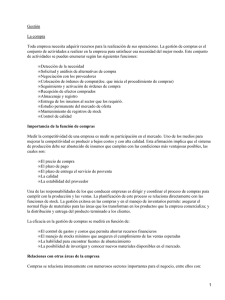descargue el manual de usuario desde aquí
Anuncio
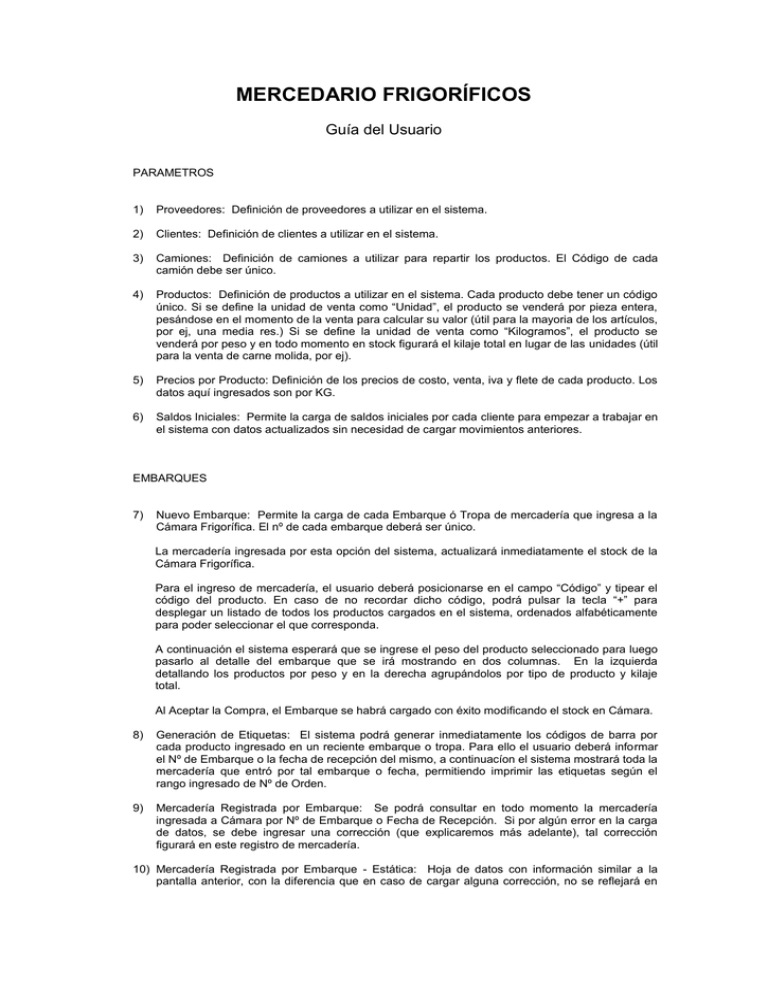
MERCEDARIO FRIGORÍFICOS Guía del Usuario PARAMETROS 1) Proveedores: Definición de proveedores a utilizar en el sistema. 2) Clientes: Definición de clientes a utilizar en el sistema. 3) Camiones: Definición de camiones a utilizar para repartir los productos. El Código de cada camión debe ser único. 4) Productos: Definición de productos a utilizar en el sistema. Cada producto debe tener un código único. Si se define la unidad de venta como “Unidad”, el producto se venderá por pieza entera, pesándose en el momento de la venta para calcular su valor (útil para la mayoria de los artículos, por ej, una media res.) Si se define la unidad de venta como “Kilogramos”, el producto se venderá por peso y en todo momento en stock figurará el kilaje total en lugar de las unidades (útil para la venta de carne molida, por ej). 5) Precios por Producto: Definición de los precios de costo, venta, iva y flete de cada producto. Los datos aquí ingresados son por KG. 6) Saldos Iniciales: Permite la carga de saldos iniciales por cada cliente para empezar a trabajar en el sistema con datos actualizados sin necesidad de cargar movimientos anteriores. EMBARQUES 7) Nuevo Embarque: Permite la carga de cada Embarque ó Tropa de mercadería que ingresa a la Cámara Frigorífica. El nº de cada embarque deberá ser único. La mercadería ingresada por esta opción del sistema, actualizará inmediatamente el stock de la Cámara Frigorífica. Para el ingreso de mercadería, el usuario deberá posicionarse en el campo “Código” y tipear el código del producto. En caso de no recordar dicho código, podrá pulsar la tecla “+” para desplegar un listado de todos los productos cargados en el sistema, ordenados alfabéticamente para poder seleccionar el que corresponda. A continuación el sistema esperará que se ingrese el peso del producto seleccionado para luego pasarlo al detalle del embarque que se irá mostrando en dos columnas. En la izquierda detallando los productos por peso y en la derecha agrupándolos por tipo de producto y kilaje total. Al Aceptar la Compra, el Embarque se habrá cargado con éxito modificando el stock en Cámara. 8) Generación de Etiquetas: El sistema podrá generar inmediatamente los códigos de barra por cada producto ingresado en un reciente embarque o tropa. Para ello el usuario deberá informar el Nº de Embarque o la fecha de recepción del mismo, a continuacíon el sistema mostrará toda la mercadería que entró por tal embarque o fecha, permitiendo imprimir las etiquetas según el rango ingresado de Nº de Orden. 9) Mercadería Registrada por Embarque: Se podrá consultar en todo momento la mercadería ingresada a Cámara por Nº de Embarque o Fecha de Recepción. Si por algún error en la carga de datos, se debe ingresar una corrección (que explicaremos más adelante), tal corrección figurará en este registro de mercadería. 10) Mercadería Registrada por Embarque - Estática: Hoja de datos con información similar a la pantalla anterior, con la diferencia que en caso de cargar alguna corrección, no se reflejará en esta pantalla, mostrando en todo momento el ingreso de mercadería exacto que se ingresó en primera instancia. CAMIONES 11) Carga de Camiones: Permite la carga de mercadería a cada camión para la venta en la calle. Debe seleccionarse un responsable de camión (o camión) para el traspaso de mercadería. Dicha mercadería debe existir en cámara. Una vez cargado cada camión se puede realizar la Venta desde Camión que explicaremos más adelante. 12) Descarga de Camiones: Una vez finalizada la venta en la calle, se debe descargar la mercadería que sobró en cada camión. La misma es dirigida nuevamente a Cámara. Este procedimiento es necesario, para vaciar el camión, de lo contrario quedarán productos cargados para el día siguiente y no coinciderá el stock de cámara ni el del camión. FACTURACIÓN 13) Venta desde Camión: Es el paso intermedio entre la Carga al Camión y la Descarga del Camión. Desde esta pantalla, se selecciona uno de los camiones, y se comienza a registrar las ventas realizadas cliente por cliente. El sistema permite registrar los pagos de contado, pagos a cuenta o en cuenta corriente de cada factura de venta. El sistema controla que el código y peso del producto ingresado coincida con alguno que exista realmente en el camión. A medida que se van cargando los comprobantes por cliente, el sistema va descontando de stock la mercadería seleccionada. Terminada la venta desde camión, se debe pusar “Finalizar Camión” para que el sistema cierre correctamente el formulario y permita seguir operando el sistema 14) Venta desde Cámara: Idem a Venta desde Camión, con la diferencia que los productos ingresados deben existir en cámara. A medida que se van cargando los comprobantes por cliente, el sistema va descontando de stock la mercadería seleccionada. Terminada la venta desde cámara, se debe pusar “Finalizar Cámara” para que el sistema cierre correctamente el formulario y permita seguir operando el sistema 15) Ventas / Ganancias por Embarque: Permite visualizar la venta realizada filtrada por Nº de Embarque incluyendo Producto – Cliente – Factura – Fecha – Peso / Corte – Descuento – Precio Unitario – Total – Ganancia. GASTOS 16) Gastos Diarios: Planilla que permite la carga de gastos indirectos día a día. Por ej. Combustible de camiones, reparaciones de camiones, servicios (luz, agua, gas, etc). STOCK 17) Stock en Cámara: Permite consultar en todo momento el stock real en Cámara. 18) Stock en Camión: Permite consultar en todo momento el stock real en cada Camión. 19) Ajustes: Permite consultar los ajustes de stock que se realizaron desde el menú Correcciones (que explicaremos más adelante). INFORMES 20) Saldos Inmediatos: Permite consultar los saldos rápidamente de cada cliente (sin movimientos). 21) Saldos por Cliente: Permite consultar los saldos y movimientos de cada cliente. Permite imprimir distintos modelos de resúmenes de cuenta. 22) Parte Diario: Permite consultar los movimientos del día informando saldos, productos vendidos, mermas sufridas, etc. 23) Planilla a Proveedores: Genera un informe con la mercadería e importes vendidos por cliente para los casos en que los Proveedores deban facturar directamente a los clientes minoristas. 24) Otros Informes: Genera la Planilla de Caja del mes seleccionado. CORRECCIONES 25) Errores de Stock en Cámara: desde este módulo, se pueden corregir errores en la carga de Embarques. Cada corrección queda registrada. 26) Errores de Stock en Camión: permite corregir errores de carga de mercadería en camiones sin necesidad de realizar una nueva carga / descarga de camión. CALCULADORA: 27) Calculadora: Permite calcular totales ingresando valor y cantidad de billetes.